Cara Ganti ROM Android Panduan Lengkap
Risiko Mengganti ROM Android

Ganti ROM Android? Seru sih, bisa dapet fitur-fitur baru dan performa yang lebih ngebut. Tapi, tunggu dulu! Sebelum kamu buru-buru klik tombol instal, ada beberapa risiko yang perlu kamu pertimbangkan. Salah langkah, HP kesayanganmu bisa jadi batu bata, lho! Makanya, baca dulu artikel ini sampai tuntas agar prosesnya aman dan lancar.
Mengganti ROM Android, baik itu ROM custom atau ROM resmi dari vendor lain, bukanlah hal yang sepele. Ada potensi masalah yang bisa bikin kamu gigit jari, mulai dari yang sepele sampai yang bikin HP kamu harus masuk rumah sakit (baca: service center).
Potensi Masalah Saat Mengganti ROM Android
Beberapa masalah yang mungkin terjadi saat mengganti ROM Android meliputi bootloop (HP stuck di logo), kerusakan sistem operasi, kehilangan data penting, hingga kerusakan hardware jika prosesnya salah. Bayangkan, semua foto kenangan liburanmu, kontak penting, dan aplikasi favorit bisa hilang begitu saja. Ngeri, kan?
Perbandingan Risiko ROM Custom vs. ROM Resmi
| Risiko | Kemungkinan Terjadi | Cara Mitigasi | Dampak |
|---|---|---|---|
| Bootloop | Tinggi (ROM Custom), Rendah (ROM Resmi) | Pastikan ROM compatible, ikuti panduan instalasi dengan teliti, backup data | HP tidak bisa menyala |
| Kehilangan Data | Sedang (keduanya), lebih tinggi pada ROM Custom jika backup tidak dilakukan | Backup data sebelum instalasi | Hilangnya foto, video, kontak, dan aplikasi |
| Kerusakan Sistem | Sedang (ROM Custom), Rendah (ROM Resmi) | Pilih ROM yang terpercaya dan teruji, gunakan tools yang tepat | Performa HP menurun, aplikasi error, sistem tidak stabil |
| Kehilangan Garansi | Tinggi (keduanya) | Tidak ada cara mitigasi, kecuali jika vendor menyediakan ROM resmi yang baru | Tidak bisa klaim garansi jika terjadi kerusakan hardware |
Langkah Pencegahan Kerusakan Perangkat
Sebelum memulai proses penggantian ROM, ada beberapa langkah penting yang harus kamu lakukan untuk meminimalisir risiko kerusakan. Langkah-langkah ini seperti memakai helm sebelum naik motor; sepele, tapi penting banget untuk keselamatan!
- Backup Data: Ini adalah langkah paling krusial. Backup semua data pentingmu, termasuk foto, video, kontak, dan aplikasi, ke Google Drive, cloud storage lain, atau komputer.
- Pastikan Baterai Terisi Penuh: Proses instalasi ROM membutuhkan daya yang cukup. Baterai yang low bisa menyebabkan proses terhenti di tengah jalan dan berujung kerusakan.
- Download ROM dari Sumber Terpercaya: Jangan asal download ROM dari situs yang tidak jelas. Pastikan kamu download dari forum atau website developer yang terpercaya.
- Pelajari Panduan Instalasi dengan Teliti: Setiap ROM memiliki panduan instalasinya sendiri. Bacalah dengan cermat dan pahami setiap langkah sebelum memulai instalasi.
- Siapkan Tools yang Diperlukan: Pastikan kamu sudah memiliki semua tools yang dibutuhkan, seperti custom recovery (misalnya TWRP) dan driver USB yang sesuai.
Kondisi Perangkat yang Tidak Direkomendasikan untuk Penggantian ROM
Ada beberapa kondisi perangkat yang sebaiknya tidak diganti ROM-nya. Jangan dipaksakan ya, demi keselamatan HP-mu!
- Perangkat yang sudah mengalami kerusakan hardware.
- Perangkat yang baterainya sudah lemah atau rusak.
- Perangkat yang tidak memiliki akses root.
- Pengguna yang tidak memiliki pengetahuan teknis yang cukup.
Dampak Penggantian ROM terhadap Garansi
Hampir semua vendor HP akan membatalkan garansi jika kamu mengganti ROM Android. Jadi, pikirkan matang-matang sebelum memutuskan untuk melakukannya. Kecuali jika ROM yang kamu gunakan adalah ROM resmi yang disediakan oleh vendor tersebut.
Persiapan Sebelum Mengganti ROM Android

Ganti ROM Android? Seru sih, tapi jangan asal loncat! Proses ini bisa beresiko kalau persiapannya kurang matang. Bayangkan, HP kesayanganmu tiba-tiba jadi batu bata. Ngeri, kan? Makanya, ikuti langkah-langkah persiapan berikut ini agar proses penggantian ROM Android kamu lancar jaya tanpa drama.
Sebelum memulai petualangan mengganti ROM Android, pastikan kamu sudah mempersiapkan segala sesuatunya dengan teliti. Kesalahan sekecil apapun bisa berakibat fatal. Jadi, fokus dan teliti ya!
Langkah-langkah Persiapan Detail Sebelum Mengganti ROM Android
Berikut adalah checklist persiapan yang wajib kamu lakukan sebelum memulai proses penggantian ROM. Jangan sampai ada yang terlewat, ya!
- Backup Data: Ini langkah paling krusial! Backup semua data pentingmu, mulai dari kontak, foto, video, hingga aplikasi dan pengaturan. Kehilangan data karena gagal ganti ROM? Nyesel banget, deh!
- Download ROM yang Tepat: Pastikan kamu mengunduh ROM yang kompatibel dengan perangkat Androidmu. Jangan sampai salah pilih, ya! Cek spesifikasi perangkatmu dengan teliti.
- Instalasi Driver USB: Pastikan driver USB untuk perangkat Androidmu sudah terinstal dengan benar di komputer. Ini penting agar komputer bisa mengenali perangkatmu selama proses penggantian ROM.
- Cukupnya Daya Baterai: Pastikan baterai HPmu terisi penuh atau minimal 70%. Proses penggantian ROM membutuhkan daya yang cukup agar tidak mati di tengah jalan.
- Kenali Perangkat: Pahami jenis perangkat dan spesifikasinya. Hal ini penting untuk memilih ROM yang tepat dan menghindari masalah kompatibilitas.
- Pelajari Panduan: Baca dengan teliti panduan instalasi ROM yang akan kamu gunakan. Pahami setiap langkahnya agar proses berjalan lancar.
Pentingnya Melakukan Backup Data Sebelum Proses Penggantian ROM
Backup data adalah langkah antisipasi yang sangat penting. Proses penggantian ROM memiliki risiko kehilangan data jika terjadi kesalahan. Dengan backup data yang menyeluruh, kamu bisa meminimalisir kerugian dan mengembalikan data jika terjadi hal yang tidak diinginkan. Ingat, mencegah lebih baik daripada mengobati!
Panduan Lengkap untuk Melakukan Backup Data yang Menyeluruh
Jangan hanya backup kontak saja, ya! Lakukan backup menyeluruh untuk menghindari penyesalan di kemudian hari. Berikut beberapa cara yang bisa kamu lakukan:
- Backup Kontak: Gunakan fitur backup kontak bawaan Android atau sinkronisasi dengan akun Google.
- Backup Foto dan Video: Gunakan Google Photos, Dropbox, atau layanan cloud storage lainnya.
- Backup Aplikasi dan Data Aplikasi: Gunakan fitur backup aplikasi bawaan Android atau aplikasi pihak ketiga seperti Titanium Backup (perlu akses root).
- Backup Pengaturan Sistem: Beberapa custom ROM menyediakan fitur backup pengaturan sistem. Manfaatkan fitur ini jika tersedia.
Cara Memeriksa Kompatibilitas ROM dengan Perangkat Android
Sebelum mengunduh dan menginstal ROM, pastikan ROM tersebut kompatibel dengan perangkat Androidmu. Kesalahan dalam memilih ROM bisa menyebabkan masalah serius, bahkan “brick” (HP mati total).
Periksa spesifikasi perangkat Androidmu (model, nomor model, dan versi Android) dan bandingkan dengan informasi kompatibilitas yang tertera pada halaman download ROM. Biasanya, informasi ini akan dijelaskan secara detail di forum atau website penyedia ROM tersebut. Jangan ragu untuk bertanya di forum jika kamu masih ragu.
Langkah-langkah Instalasi Driver USB yang Diperlukan
Driver USB memungkinkan komputer untuk berkomunikasi dengan perangkat Androidmu. Tanpa driver yang tepat, komputer tidak akan mengenali perangkatmu dan proses penggantian ROM tidak akan berjalan.
Biasanya, driver USB akan terinstal secara otomatis saat kamu menghubungkan perangkat Androidmu ke komputer. Namun, jika driver tidak terinstal secara otomatis, kamu perlu mengunduhnya secara manual dari situs web produsen perangkat Androidmu. Ikuti petunjuk instalasi yang diberikan.
Metode Penggantian ROM Android

Ganti ROM Android? Kedengarannya serem, ya? Padahal, kalau tahu caranya, proses ini nggak sesulit yang dibayangkan. Artikel ini akan memandu kamu melalui dua metode paling populer: menggunakan TWRP (Team Win Recovery Project) dan Fastboot. Siap-siap upgrade pengalaman Android kamu!
Penggantian ROM Android via TWRP
TWRP adalah custom recovery yang memungkinkan kamu memodifikasi sistem Android secara lebih leluasa. Metode ini umumnya lebih mudah dipahami bagi pemula.
-
Backup ROM bawaan. Langkah ini penting banget, sebab jika terjadi kesalahan, kamu masih punya cadangan untuk mengembalikan ke pengaturan semula.
-
Download ROM custom yang sesuai dengan perangkat kamu. Pastikan ROM yang kamu pilih kompatibel dan teruji. Salah pilih ROM bisa berakibat fatal!
-
Masuk ke mode recovery TWRP. Biasanya dengan cara menekan tombol kombinasi power dan volume tertentu saat perangkat mati. Kombinasi tombol ini berbeda-beda untuk setiap tipe HP, jadi cari tahu dulu yang tepat untuk HP kamu.
-
Dari menu TWRP, pilih “Wipe”. Di sini, kamu perlu membersihkan data sistem, cache, dan dalvik cache. Langkah ini memastikan instalasi ROM yang bersih dan mencegah konflik.
-
Setelah wipe selesai, pilih “Install”. Lalu, cari file ROM yang sudah kamu download sebelumnya. Proses flashing akan dimulai. Sabar ya, proses ini bisa memakan waktu beberapa menit.
-
Setelah flashing selesai, pilih “Reboot System”. Perangkat kamu akan melakukan booting dengan ROM baru. Proses booting pertama kali biasanya lebih lama dari biasanya.
Ilustrasi Visual Flashing ROM via TWRP: Bayangkan layar sentuh TWRP dengan berbagai opsi. Kamu menavigasi menu dengan tombol volume dan memilih opsi dengan tombol power. Proses wipe digambarkan seperti menghapus seluruh isi hard drive, sementara instalasi ROM seperti menyalin file ke hard drive tersebut. Setelah itu, proses reboot seperti menyalakan kembali komputer setelah instalasi software selesai.
Penggantian ROM Android via Fastboot
Metode Fastboot lebih teknis dan membutuhkan pemahaman yang lebih dalam tentang sistem Android. Metode ini seringkali lebih cepat, tapi resikonya juga lebih tinggi jika terjadi kesalahan.
-
Unlock bootloader perangkat. Langkah ini sangat penting dan biasanya membutuhkan proses khusus yang berbeda untuk setiap perangkat. Pastikan kamu sudah melakukan riset dan memahami konsekuensinya sebelum melakukan langkah ini.
-
Download ROM custom dan tool fastboot yang sesuai. Pastikan semuanya kompatibel dengan perangkat kamu.
-
Masuk ke mode fastboot. Biasanya dengan cara menekan tombol kombinasi power dan volume tertentu saat perangkat mati. Sama seperti TWRP, kombinasi tombol ini berbeda untuk setiap perangkat.
-
Hubungkan perangkat ke komputer melalui kabel USB.
-
Gunakan perintah fastboot untuk flashing ROM. Perintah ini biasanya berupa kode yang harus dijalankan di command prompt atau terminal. Ketelitian sangat diperlukan di tahap ini.
-
Setelah flashing selesai, gunakan perintah fastboot untuk reboot sistem.
Perbandingan TWRP dan Fastboot: TWRP lebih user-friendly, cocok bagi pemula. Fastboot lebih cepat dan terkadang lebih efisien, namun membutuhkan keahlian teknis yang lebih tinggi. Resiko kerusakan perangkat juga lebih tinggi pada metode Fastboot jika terjadi kesalahan.
Proses Booting Pertama Setelah ROM Terpasang
Setelah ROM baru terpasang, proses booting pertama akan memakan waktu lebih lama dari biasanya. Layar akan menampilkan logo perangkat, kemudian logo ROM custom yang terpasang, dan setelah itu akan muncul proses loading sistem operasi. Proses ini bisa memakan waktu hingga 10-15 menit, tergantung spesifikasi perangkat dan ukuran ROM. Jangan panik jika proses ini berlangsung lama, itu adalah hal yang normal.
Mengatasi Masalah Setelah Penggantian ROM
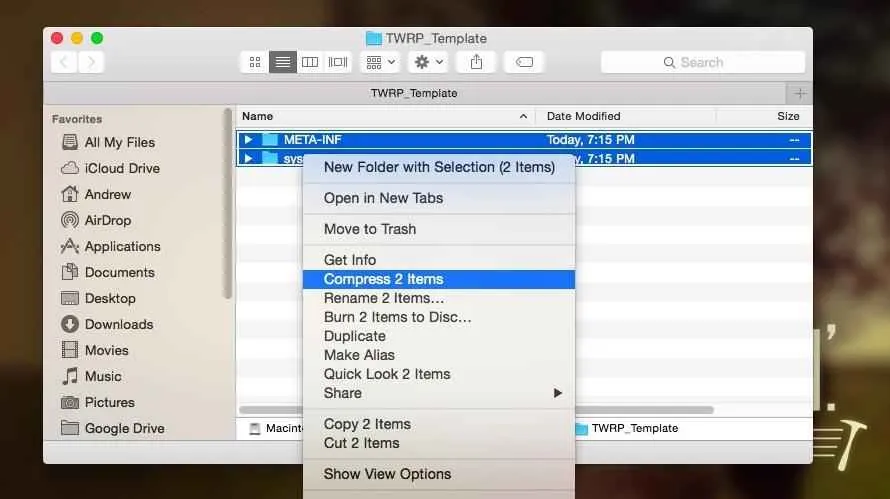
Ganti ROM Android? Seru sih, tapi perjalanan belum berakhir begitu proses instalasi selesai. Ada kemungkinan kamu akan menemui beberapa kendala. Tenang, bukan berarti kamu harus panik dan langsung menyerah. Artikel ini akan memandu kamu melewati beberapa masalah umum pasca-penggantian ROM dan memberikan solusi praktisnya. Jadi, siapkan mental dan mari kita selami!
Masalah Umum Setelah Ganti ROM
Beberapa masalah umum yang mungkin kamu temui setelah mengganti ROM Android antara lain bootloop (perangkat terus-menerus restart), error pada aplikasi, dan perangkat yang tidak terdeteksi oleh komputer. Ini bisa disebabkan oleh beberapa faktor, mulai dari ketidakcocokan ROM dengan perangkat, kesalahan selama proses instalasi, hingga masalah pada file ROM itu sendiri. Jangan khawatir, sebagian besar masalah ini bisa diatasi dengan langkah-langkah yang tepat.
Pemecahan Masalah Bootloop
Bootloop adalah mimpi buruk bagi pengguna Android. Perangkatmu terus-menerus menyala dan mati, tanpa bisa masuk ke sistem operasi. Jika ini terjadi, coba langkah berikut:
- Coba booting ke recovery mode: Biasanya dengan menekan tombol kombinasi power dan volume up/down secara bersamaan saat perangkat dinyalakan. Di recovery mode, kamu bisa mencoba wipe cache partition atau bahkan factory reset (langkah terakhir, dan akan menghapus semua data!).
- Pastikan ROM yang kamu gunakan kompatibel: Pastikan ROM yang diunduh memang dirancang khusus untuk perangkatmu. Menggunakan ROM yang salah bisa menyebabkan bootloop dan masalah lainnya.
- Verifikasi integritas file ROM: Pastikan file ROM yang kamu unduh tidak rusak. Kamu bisa menggunakan tools verifikasi checksum untuk memastikan integritas file tersebut.
- Flash ulang ROM: Jika langkah-langkah di atas tidak berhasil, coba flash ulang ROM dengan metode yang sama seperti saat pertama kali instalasi. Pastikan prosesnya dilakukan dengan teliti.
Error Aplikasi Setelah Penggantian ROM
Setelah mengganti ROM, beberapa aplikasi mungkin mengalami error atau tidak berfungsi dengan baik. Ini bisa terjadi karena ketidakcocokan aplikasi dengan ROM baru atau karena perubahan sistem yang signifikan. Berikut beberapa solusi yang bisa dicoba:
- Instal ulang aplikasi: Cobalah uninstall dan instal ulang aplikasi yang bermasalah. Ini seringkali dapat memperbaiki error yang disebabkan oleh file aplikasi yang rusak.
- Bersihkan data aplikasi: Di pengaturan aplikasi, kamu bisa menghapus data aplikasi. Ini akan menghapus semua pengaturan dan data aplikasi, tetapi terkadang bisa memperbaiki error.
- Cari update aplikasi: Pastikan aplikasi yang kamu gunakan sudah diperbarui ke versi terbaru. Versi terbaru seringkali sudah diperbaiki bug dan masalah kompatibilitas.
- Gunakan aplikasi alternatif: Jika masalah tetap berlanjut, coba gunakan aplikasi alternatif yang memiliki fungsi serupa.
Mengembalikan ke ROM Bawaan Pabrik
Jika masalah yang kamu alami cukup serius dan tidak bisa diatasi dengan langkah-langkah di atas, mengembalikan ROM ke bawaan pabrik adalah solusi terakhir. Ini akan menghapus semua data di perangkatmu, jadi pastikan kamu sudah melakukan backup data penting terlebih dahulu. Cara mengembalikannya biasanya melalui recovery mode, dengan memilih opsi “factory reset” atau yang serupa. Detailnya bisa kamu cari di forum atau website khusus perangkatmu.
Perangkat Tidak Terdeteksi Komputer
Jika perangkat Androidmu tidak terdeteksi oleh komputer setelah mengganti ROM, beberapa hal bisa menjadi penyebabnya. Berikut langkah-langkah pemecahan masalah yang bisa dicoba:
- Pastikan driver USB terpasang: Pastikan driver USB untuk perangkatmu sudah terpasang dengan benar di komputer. Kamu mungkin perlu menginstal ulang driver tersebut.
- Coba port USB yang berbeda: Coba sambungkan perangkat ke port USB yang berbeda pada komputermu.
- Gunakan kabel USB yang berbeda: Coba gunakan kabel USB yang berbeda untuk memastikan kabel yang kamu gunakan berfungsi dengan baik.
- Restart komputer dan perangkat: Langkah sederhana ini seringkali dapat mengatasi masalah koneksi.
- Cek pengaturan USB debugging: Pastikan USB debugging diaktifkan di pengaturan developer option di perangkat Androidmu.
Pemilihan ROM Android yang Tepat

Ganti ROM Android? Seru sih, tapi jangan asal comot ya! Memilih ROM yang tepat sebanding dengan mendapatkan performa maksimal dan pengalaman Android yang sesuai selera. Salah pilih? Bisa-bisa HP kamu jadi lemot, error mulu, bahkan sampai *brick* alias mati total. Makanya, pelajari dulu kriteria pemilihan ROM yang tepat sebelum menginstalnya.
Kriteria Pemilihan ROM Android
Memilih ROM Android yang tepat bergantung pada beberapa faktor penting. Jangan sampai cuma tergiur fitur wahnya saja, perhatikan juga kompatibilitas, stabilitas, dan ukuran file-nya. Semakin besar ukuran file, semakin banyak ruang penyimpanan yang dibutuhkan. Stabilitas ROM juga krusial untuk menghindari masalah seperti bootloop atau aplikasi yang tiba-tiba crash.
Perbandingan Beberapa ROM Android Populer
Berikut perbandingan beberapa ROM Android populer. Ingat, data ini bersifat umum dan bisa berbeda tergantung versi dan perangkat. Selalu cek informasi terbaru di forum atau website resmi pengembang ROM.
| Nama ROM | Fitur Unggulan | Kompatibilitas | Ukuran File (Perkiraan) |
|---|---|---|---|
| LineageOS | Open source, ringan, update reguler, customisasi tinggi | Banyak perangkat, tetapi cek kompatibilitas spesifik | Variatif, tergantung perangkat dan versi, umumnya 500MB – 1GB |
| Paranoid Android | UI unik, fitur Halo, banyak opsi kustomisasi | Terbatas pada beberapa perangkat populer | Serupa dengan LineageOS |
| Havoc OS | Performa cepat, fitur-fitur tambahan, tema yang menarik | Kompatibilitas bervariasi, cek website resmi | Serupa dengan LineageOS |
| Pixel Experience | Pengalaman Android Stock ala Google Pixel, update cepat | Banyak perangkat, tetapi cek kompatibilitas | Serupa dengan LineageOS |
Perbedaan ROM AOSP, ROM Custom Berbasis AOSP, dan ROM Berbasis CM
Ada tiga jenis ROM Android utama yang perlu dipahami. AOSP (Android Open Source Project) adalah basis kode Android yang open source. ROM Custom berbasis AOSP adalah ROM yang dibangun dari kode AOSP dengan tambahan fitur dan modifikasi. Sedangkan ROM berbasis CM (CyanogenMod), walaupun CM sudah tidak dikembangkan lagi, beberapa ROM turunannya masih ada dan menawarkan fitur-fitur yang mirip.
- AOSP: ROM paling dasar, fitur standar Android tanpa tambahan apapun.
- ROM Custom Berbasis AOSP: Menawarkan fleksibilitas tinggi karena bisa dimodifikasi sesuai keinginan pengembang.
- ROM Berbasis CM (Turunan): Mungkin memiliki beberapa fitur yang diinspirasi dari CyanogenMod, tetapi pengembangannya sudah terpisah.
Faktor-faktor yang Perlu Dipertimbangkan Sebelum Memilih ROM Android
Sebelum memutuskan, perhatikan beberapa hal penting ini. Stabilitas ROM memastikan perangkatmu berjalan lancar tanpa error. Fitur-fitur tambahan bisa meningkatkan pengalaman, tapi jangan sampai mengorbankan stabilitas. Dukungan komunitas yang aktif sangat penting jika kamu mengalami masalah.
Sumber Daya untuk Menemukan ROM Android yang Aman dan Terpercaya
Jangan asal download ROM dari situs yang tidak dikenal! Untuk mendapatkan ROM yang aman dan terpercaya, carilah di forum-forum Android yang terpercaya, seperti XDA Developers. Pastikan kamu membaca review dan diskusi pengguna lain sebelum menginstal.
Akhir Kata

Mengganti ROM Android memang menawarkan pengalaman yang lebih personal dan bertenaga, tapi bukan tanpa risiko. Dengan persiapan yang matang dan mengikuti langkah-langkah yang tepat, kamu bisa meminimalisir potensi masalah. Ingat, selalu backup data pentingmu sebelum memulai proses. Semoga panduan ini membantu kamu dalam memodifikasi sistem operasi Android dan merasakan sensasi baru di perangkat kesayanganmu. Selamat mencoba!


What's Your Reaction?
-
0
 Like
Like -
0
 Dislike
Dislike -
0
 Funny
Funny -
0
 Angry
Angry -
0
 Sad
Sad -
0
 Wow
Wow





